Chrome浏览器如何禁用自动填充地址栏历史记录
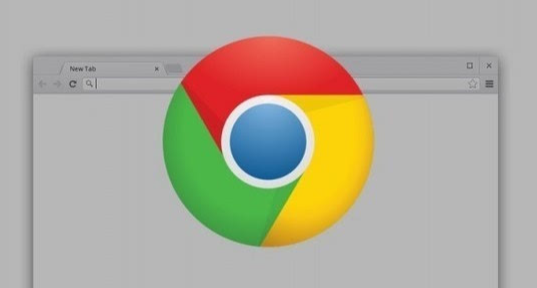
1. 清除历史记录:点击右上角的三个点图标,选择“设置”,进入“隐私和安全”部分,点击“清除浏览数据”。在弹出的窗口中,选择要清除的数据类型,如浏览历史记录等,然后点击“清除数据”。这样可以删除已有的历史记录,减少地址栏自动填充的内容。
2. 禁用书签补全:在地址栏中键入:`chrome://flags/`,在搜索栏中搜索:`Omnibox Google Drive Document suggestions`,将其禁用并重启Chrome。
3. 使用无痕模式:点击浏览器右上角的三个点图标,选择“新建隐身窗口”。在隐身模式下,浏览器不会保存浏览历史、Cookie 和网站数据等,关闭窗口后这些信息都会被自动删除,地址栏也不会自动填充历史记录。
4. 取消同步自动填充设置:点击右上角的三点菜单按钮(更多选项),在下拉菜单中选择“设置”。在左侧菜单中选择“同步和Google服务”,确保已登录到Google账户,若没有则先登录。点击“管理同步”按钮,进入新页面后找到“高级同步设置”部分,向下滚动直到看到“自动填充”选项,取消勾选“启用自动填充”选项旁边的复选框,确认更改后,Chrome将不再自动填充地址栏历史记录。
通过以上方法,可以有效禁用Chrome浏览器自动填充地址栏历史记录的功能,保护隐私并提升浏览体验。
猜你喜欢
如何在谷歌浏览器中优化页面内资源的并行加载
 如何解决谷歌浏览器加载缓慢的问题
如何解决谷歌浏览器加载缓慢的问题
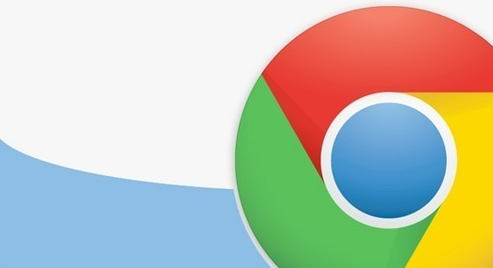 如何通过Chrome浏览器减少页面加载时的无关资源
如何通过Chrome浏览器减少页面加载时的无关资源
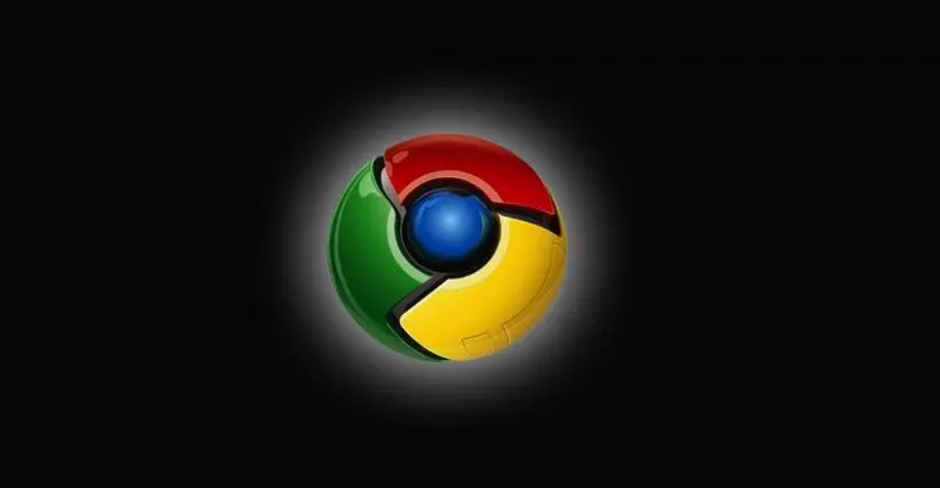 如何在Chrome浏览器中查看并管理已启用的插件
如何在Chrome浏览器中查看并管理已启用的插件


在谷歌浏览器中优化页面内资源的并行加载,减少加载时间,提升页面加载速度。
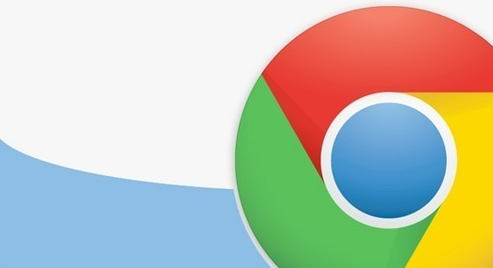
浏览器变慢可能与缓存、扩展程序、网络设置等因素有关。通过禁用占用资源的插件、优化硬件加速、调整网络参数等方法,可有效提升Chrome的加载速度,提高使用体验。
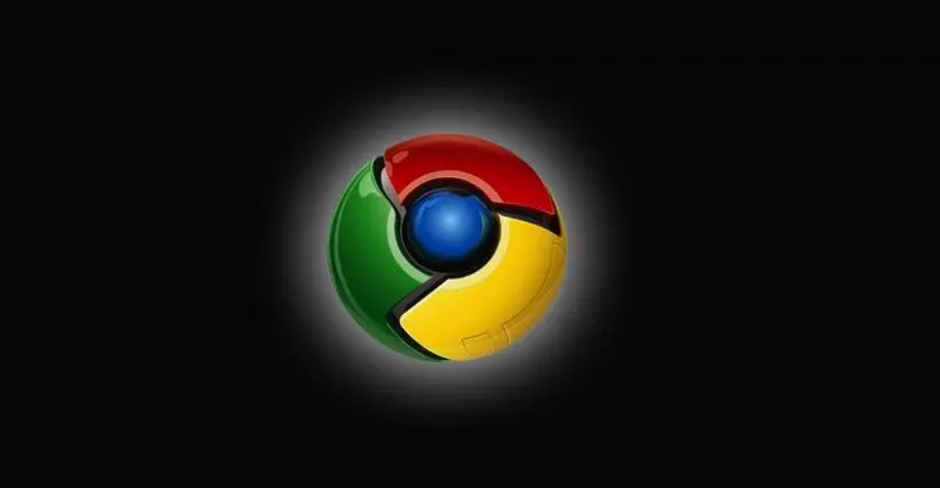
精简网页资源,减少页面加载时的无关资源请求,提升网页加载效率。

对于如何在Chrome浏览器中查看并管理已启用的插件这一问题,本文提供了详细的操作教程,希望可以帮助各位用户更好地使用Chrome浏览器。
